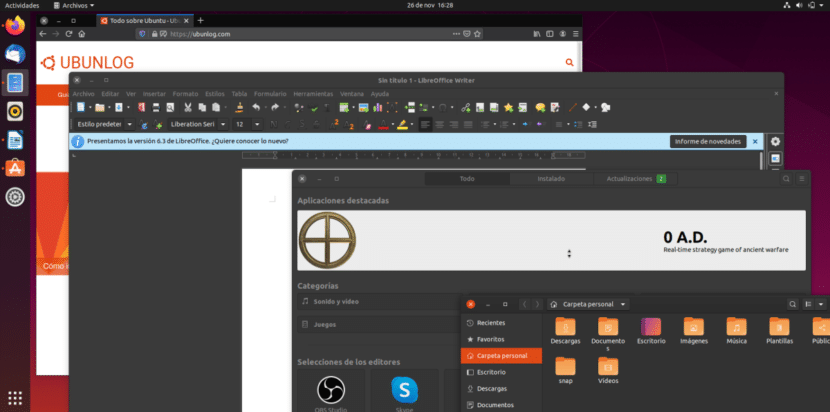
Podobnie jak w przypadku większości rzeczy, oprogramowanie również podlega modom. Kilka lat temu ikony musiały wyglądać realistycznie, ale teraz wszystko jest bardziej płaskie. Jakiś czas temu najczęściej oglądano wszystko w jasnych kolorach, ale teraz tryb ciemny który pokazuje wszystko czarniejsze. Ubuntu nie oferuje natywnej możliwości pomalowania wszystkiego na czarno, ale jest to możliwe.
Jedyną złą rzeczą jest to, że musimy zainstalować dodatkowe oprogramowanie. Dobrą rzeczą jest to, że to, co musimy zainstalować, służy do dostosowywania większej liczby sekcji, więc prawdopodobnie jest już zainstalowane. Proces jest bardzo prosty, a poniżej wyjaśniamy, jak aktywować tryb ciemny w Ubuntu, ważne dla Eoan Ermine i poprzednich wersji, które są nadal kompatybilne z Ulepszenia GNOME o poprawki GNOME, coś podobnego do tego, co było Ulepszenie Ubuntu.
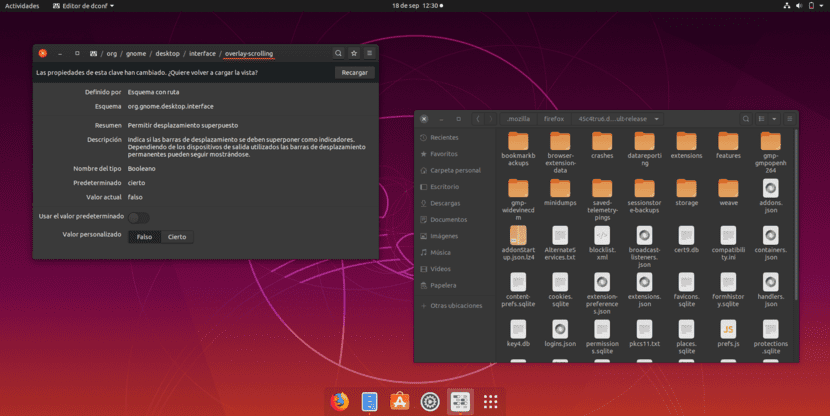
Tryb ciemny w Ubuntu dzięki Retuszowi
- Pierwszą rzeczą, którą musimy zrobić, jest zainstalowanie retuszu lub poprawek, w zależności od języka, który skonfigurowaliśmy w naszym Ubuntu. Aby to zrobić, po prostu otwórz centrum oprogramowania (Ubuntu Software) i wyszukaj „Tweaks”. Jeśli zdecydujemy się to zrobić za pośrednictwem terminala, polecenie będzie brzmiało (bez cudzysłowów) „sudo apt install gnome-tweaks”.
- Jak w każdej innej aplikacji repozytorium APT lub Snap, wpisujemy nasze hasło i wciskamy Enter. Instalacja jest szybka.
- Wchodzimy do menu aplikacji (Pokaż aplikacje) i szukamy „Retuszowania”. Jeśli nie zamknęliśmy oprogramowania Ubuntu, możemy kliknąć zielony przycisk z napisem „Start”.
- Przechodzimy do sekcji „Wygląd”. W sekcji „Aplikacje” wybieramy „yaru-dark”.
- Opcjonalnie: w „Ikony” wybieramy jedną z opcji „Ciemnych”, wśród których mamy Humanity-Dark i Ubuntu-mono-dark. Osobiście wolę ikony Yaru.
I to by było wszystko. Wynik będzie podobny do tego, który widzisz na zrzucie ekranu, który prowadzi do tego artykułu. Zmiana zostanie zastosowana „w całym systemie”, co w języku hiszpańskim oznacza wszystko, co jest kompatybilne, będzie ciemniejsze. Aplikacje takie jak Firefox, Rhythmbox, LibreOffice czy Thunderbird będą „czarne”.
Czy jesteś jednym z tych, którzy preferują Ubuntu w trybie ciemnym, czy wolisz go w domyślnym interfejsie?
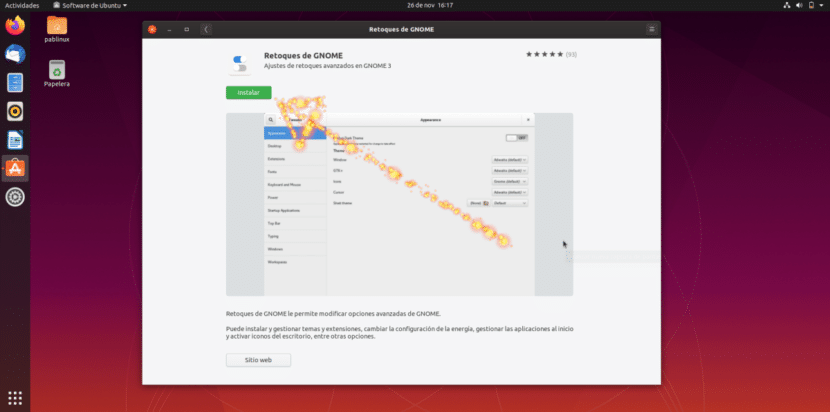

A jeśli jest używany, DuckDuckgo, wyszukiwarka pojawia się z całym czarnym tłem ??
rób dalej ubunlog Pozdrowienia dla Pablinuksa za dostarczanie dobrych treści. Mam nadzieję, że tak będzie dalej.
Inna sprawa ... robię stronę linux i windows (głównie ubuntu), a także gry, programy itp., Chciałem tylko poprosić o radę, jak zrealizować mój projekt 😀
Dziękuję